 Accueil
>
Diviser le PDF
> Comment diviser un PDF en JPG ?
Accueil
>
Diviser le PDF
> Comment diviser un PDF en JPG ?
Si tu veux diviser un PDF en JPG pour pouvoir éditer les images ou les photos dans une application d'édition d'images, vous aurez besoin d'accéder aux bons outils. Bien qu'il existe de nombreux services et applications logicielles pour diviser des fichiers PDF en fichiers JPG, beaucoup d'entre eux ne gèrent qu'une partie du processus. Un outil comme PDFelement, un éditeur PDF robuste avec de puissantes fonctions de conversion et de fractionnement de fichiers, peut vous permettre de faire le travail rapidement et efficacement sans avoir à sacrifier la qualité des images de sortie ou à faire face à d'autres problèmes.
 100% sécurité garantie
100% sécurité garantie  100% sécurité garantie
100% sécurité garantie  100% sécurité garantie
100% sécurité garantie  100% sécurité garantie
100% sécurité garantie Étapes pour diviser un PDF en JPG
Le processus consiste d'abord à diviser le fichier PDF entier en autant de pages qu'il y en a, après chaque page peut être convertie en une image JPG. Les étapes sont décrites ci-dessous en détail afin que vous puissiez les reproduire sur votre PC.
Étape 1. Accédez à l'option "Split"
Lancez PDFelement et ouvrez le fichier PDF contenant les images que vous souhaitez diviser et convertir en JPG. Vous pouvez le faire en déposant simplement le fichier dans l'interface du logiciel ou en utilisant l'option" Ouvrir le fichier " sur la fenêtre d'accueil.
Cliquez sur l'onglet" Page "dans la rangée supérieure des éléments de menu, puis sélectionnez le bouton" Diviser".

Étape 2. Diviser le PDF
Dans la fenêtre" Diviser " les pages qui apparaît, choisissez l'option pour diviser le document par le nombre de pages. Vous pouvez diviser le document par nombre de pages ou par signets de niveau supérieur. Définissez le dossier de sortie et cliquez sur " OK."

Étape 3. Ouvrez le dossier de sortie
En quelques secondes, le PDF sera divisé avec succès. Cliquez sur "OK" et vous ouvrirez le dossier de sortie. Là, vous verrez les fichiers PDF que vous venez de diviser.

Étape 4. Faites un clic droit pour Convertir
Vous pouvez simplement cliquer avec le bouton droit sur les fichiers, puis sélectionner "Convertir en..." dans le menu contextuel.
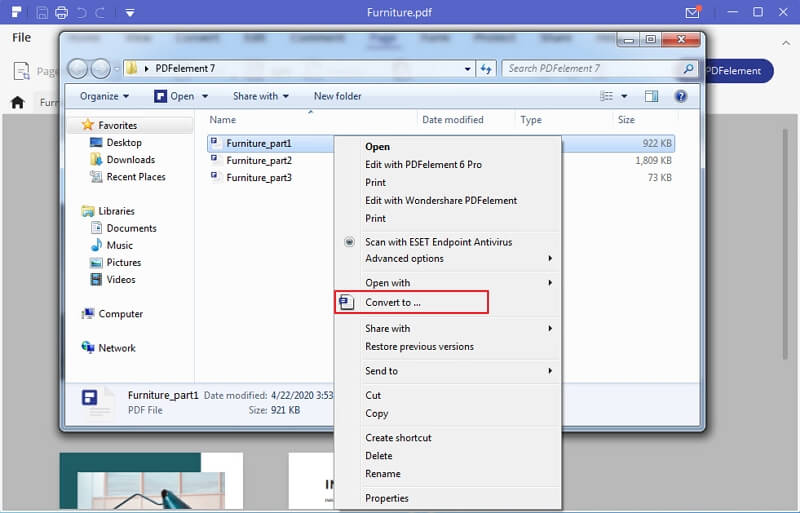
Étape 5. diviser un pdf en jpg
Cette action vous ramènera à PDFelement, où vous verrez la page PDF répertoriée dans la fenêtre de conversion. Choisissez " Fichiers image(*.JPG) comme format de sortie, puis sélectionnez le dossier de sortie pour les images et appuyez sur " Appliquer."
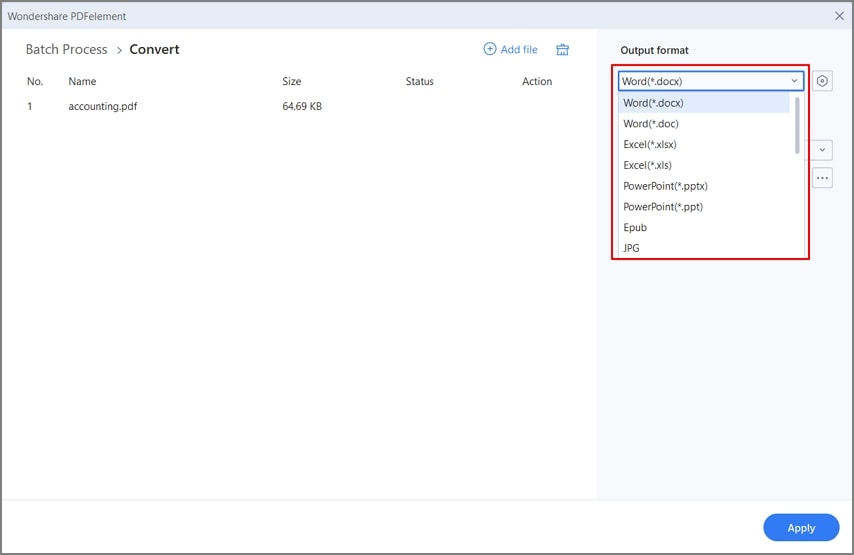
 100% sécurité garantie
100% sécurité garantie  100% sécurité garantie
100% sécurité garantie  100% sécurité garantie
100% sécurité garantie  100% sécurité garantie
100% sécurité garantie Les pages individuelles contenant les images seront maintenant converties en fichiers image. C'est le moyen le plus simple de diviser un PDF en JPG à l'aide d'un seul utilitaire. La vitesse de conversion est plus rapide que la plupart des autres applications, et le niveau de qualité sera maintenu tout au long du processus, vous libérant des soucis et des incohérences entre la source et les images de sortie. De plus, vous pouvez également spécifier les pages que vous souhaitez convertir en JPG; cela aide lorsque vous avez un gros PDF avec des centaines de pages et d'images, et que vous ne les voulez pas toutes.
En dehors de ces fonctions, PDFelement vous permettra de faire beaucoup plus, comme indiqué dans la section suivante.
Il offre toute une gamme de fonctions PDF pour vous aider à gérer vos flux de travail de documents. De la reconnaissance de texte OCR complexe dans plus de 25 langues aux simples actions de fusion et de fractionnement de PDF, PDFelement fait tout. Voici quelques-unes des principales fonctionnalités dont vous pouvez profiter:
- Modifier des PDF: il met toute la puissance de l'édition de PDF entre vos mains. Vous pouvez ajouter, supprimer ou modifier n'importe quel composant d'un fichier PDF, y compris des images, des liens, du texte, des objets, des en-têtes, des pieds de page, une pagination, des arrière-plans et tout le reste.
- Créer et convertir: Presque tous les formats de fichiers peuvent être convertis en un fichier PDF. De plus, les fichiers PDF peuvent être convertis en un large éventail de formats de fichiers, tels que EPUB, Word, PPT, Excel, HTML, JPG, PNG et bien d'autres.
- Annotez, Remplissez des formulaires et protégez des PDF: il vous permet d'annoter et de commenter vos documents avec de nombreux outils d'annotation. Vous pouvez également remplir des formulaires, créer de nouveaux formulaires, convertir en PDF interactifs, faire la reconnaissance des champs de formulaire, etc. De plus, les fichiers PDF contenant des informations privées peuvent être protégés par des mots de passe et des restrictions peuvent être appliquées pour empêcher la copie, l'impression et la modification. Vous pouvez également ajouter des filigranes pour protéger les droits d'auteur et expurger les informations confidentielles dans les documents qui sont distribués à des tiers.
- Organiser et optimiser: Les fichiers PDF peuvent être divisés ou fusionnés, et la même chose peut être faite avec les pages, avec l'ajout de la réorganisation, de l'extraction, de la rotation, etc. La fonction d'optimisation PDF vous permet de compresser des fichiers PDF volumineux tout en conservant le contenu intact.
- Traitement par lots et fonctionnalités avancées: Plusieurs fonctionnalités PDF peuvent être exécutées sur un lot de documents. Il dispose également d'une reconnaissance OCR ou de texte précise, permettant aux utilisateurs de convertir des fichiers PDF numérisés en fichiers PDF modifiables ou consultables.
Avec autant de fonctionnalités à votre disposition, vous savez maintenant non seulement comment diviser un PDF en JPG, mais vous disposez de tous les outils dont vous avez besoin pour gérer les flux de travail PDF, grands et petits. La meilleure partie de PDFelement est qu'il coûte une fraction de ce que vous paieriez pour un abonnement Adobe Acrobat DC ou Nitro Pro. Pour un peu plus, vous pouvez également acquérir une licence perpétuelle. En tant que package complet pour gérer vos besoins en documents, PDFelement a très peu de rivaux pour égaler ses capacités ainsi que son prix abordable.
Téléchargement gratuit ou Acheter PDFelement
Téléchargement gratuit ou Acheter PDFelement
 100% sécurisé |
100% sécurisé |




Clara Durand
chief Editor